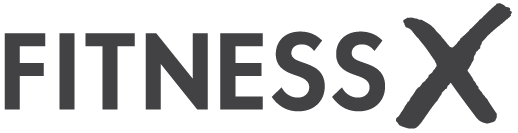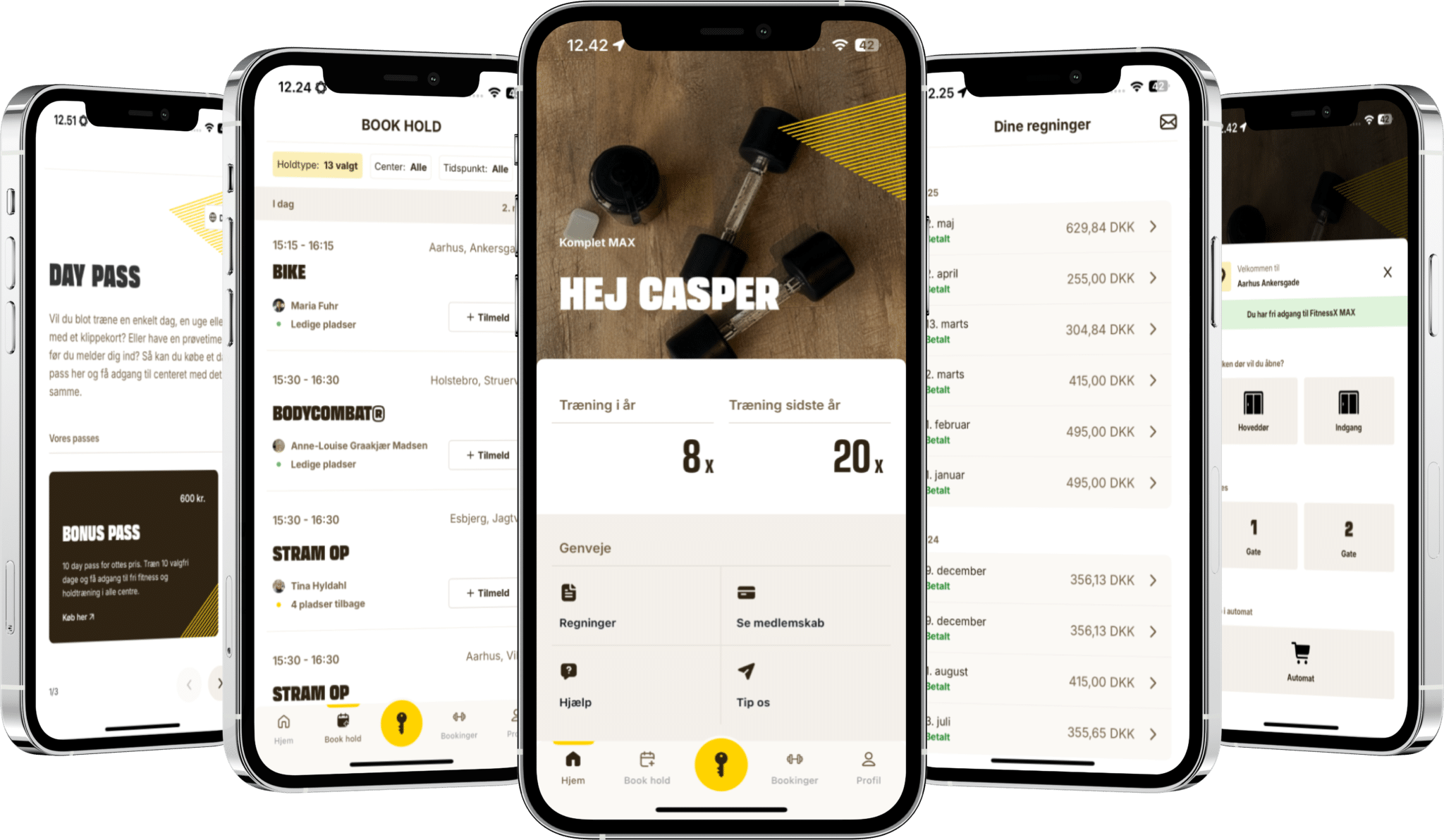- Tryk på nøglen i bunden af skærmen.
- Du får nu vist, hvilke døre eller gates, du kan åbne
- Tryk på det, du vil åbne. Eventuelt først en dør og så den gate, du vil ind ad.
- Hvis du får meddelelsen ”Du er for langt fra et center” skal du tættere på.
- Bemærk, at du skal have slået lokalitetstjenester til for at bruge appen.
- Prøv at lukke appen helt ned og åben den igen.
- Du skal give appen adgang til din lokalition. Ellers ved vi ikke, hvilket center du vil have adgang til
- Appen spørger dig, hvis de ikke er slået til. Når du har slået dem til, skal du lukke og åbne appen
- Du burde nu kunne bruge appen, når du er tæt på et center.
- Hvis det stadig ikke virker, så prøv at gå til profilsiden og tilbage til Hjem og tryk derefter på nøglen.
Det kan generelt hjælpe at give adgang til Wi-Fi og Bluetooth, da det hjælper telefonen med hurtigere at bestemme, hvor du er. Du kan prøve at slå dem til i telefonens indstillinger.
Vi skal sikre os, at det kun er én person, der bruger appen til at komme ind. Derfor skal vi bruge et billede af dig, hvis vi får behov for at tjekke, at det rent faktisk er dig, der har brugt appen til at komme ind.
- Tryk på ”Book hold” i menuen i bunden.
- Du kan nu se, hvilke hold der er tilgængelige. Du kan eventuelt gøre oversigten mere overskuelig ved at klikke på ”Holdtype”, ”Center”, ”Tidspunkt” eller ”Instruktør” i toppen.
- Find det hold, du vil deltage på. Du kan tilmelde dig fra oversigten, ved at trykke ”Tilmeld, eller du kan trykke på holdet og læse mere om det. Hvis holdet er fyldt, kan du trykke ”Tilmeld venteliste” og håbe på at få plads.
- Bemærk, at der er regler om til- og afmelding, som du finder under vores medlemsbetingelser
- Luk appen ned
- Tjek, i dine indstillinger, at du har givet adgang til lokation
- Slå lokationsfunktionen fra også til igen.
- Åbn appen igen
Det kan generelt hjælpe at give adgang til Wi-Fi og Bluetooth, da det hjælper telefonen med hurtigere at bestemme, hvor du er. Du kan prøve at slå dem til i telefonens indstillinger.
- Tryk på ”Profil” i bunden af skærmen
- Tryk på ”Se regning”
- Tryk på ”Se medlemskab” eller “Hjem”
- Tryk på ”Opsig”
Vi skal vide, hvilket center du gerne vil have adgang til.
Hvis du gerne vil booke flere end 10 hold, og mere end tre uger ud i fremtiden, kan du tilkøbe adgang til det. Når du tilmelder dig et hold, som er udover dine 10 bookinger, eller er mere end tre uger frem i tiden, bliver du spurgt, om du vil tilkøbe holdet. Du skal acceptere betingelserne og derefter trykke “Køb”. Beløbet bliver trukket ved din næste betaling. Afmelder du dig igen, får du ikke refunderet beløbet.
- Åbn ”Indstillinger”
- Find søgefeltet i ”Indstillinger” (ligger oftest i toppen)
- Søg efter f.eks. ”Placering eller ”Lokalitet”. Kan variere fra telefon til telefon.
- Tryk på placering/lokalitet
- Aktivér lokalitet, hvis det er slået fra
- Sikre at Præcis lokalitet/placering er slået til
- Åbn ”Indstillinger”
- Find søgefeltet i ”Indstillinger” (ligger oftest i toppen)
- Søg efter ”FitnessX”
- Tryk på ”FitnessX”
- Find tilladelser/adgang eller lignende. Kan variere fra telefon til telefon.
- Se hvilke tilladelser som FitnessX-appen har tilladelse/adgang til
- Slå ”Kamera” og ”Lokalitet”/”Placering” til
- Tryk på ”Profil” i menuen i bunden
- Under ”Log ud”-knappen står versionsnummeret
- Tryk på ”Profil” i menuen i bunden
- Under ”Indstillinger” tryk på ”Profil”
- Tryk på ”Skift adgangskode” i bunden
- Indtast den nye kode to gange
- Tryk ”Gem adgangskode”
Enten skal du have en iPhone eller en mobil med Android som styresystem. Hvis du har Android skal du som minimum have Android 9 (blev lanceret i 2018) som styresystem. Har du en iPhone, kan appen fungere med en iPhone 6S og nyere versioner (det vil sige alle modeller fra 2015 og frem).
Du kan enten vælge at tilføje dit telefonnummer i din Profil eller du kan Tillade notifikationer i din app.
- Tryk på Profil nederst i højre hjørne.
- Tryk på Profil øverst på siden.
- Tryk på linjen Telefonnummer og tast dit telefonnummer.
- Tryk på Gem og Fortsæt.
iPhone (iOS)
- Åbn appen Indstillinger på din telefon
- Tryk på Notifikationer
- Find og vælg Fitness-appen
- Vælg Tillad notifikationer
Android
- Åbn appen Indstillinger på din telefon
- Tryk på Notifikationer
- Appnotifikationer
- Find og vælg Fitness-appen
- Vælg Tillad notifikationer